Как дублировать шаблон WordPress
Опубликовано: 2022-10-25Если вы хотите продублировать шаблон WordPress, процесс на самом деле довольно прост. В этой статье мы рассмотрим шаги, необходимые для дублирования шаблона WordPress, чтобы вы могли вносить в него изменения, не затрагивая исходный шаблон . Во-первых, вам нужно создать новую папку в каталоге установки WordPress. Для этого просто войдите на свой сайт WordPress через FTP и перейдите в папку /wp-content/themes/. Создайте здесь новую папку и назовите ее, например, «дубликат-шаблон». Далее вам нужно будет скопировать файлы из исходного шаблона в новую папку. Для этого просто снова войдите на свой сайт WordPress через FTP и перейдите в папку /wp-content/themes/original-template/. Скопируйте все файлы из этой папки в новую папку «duplicate-template». Теперь, когда у вас есть все необходимые файлы, вы можете активировать дубликат шаблона, перейдя в область администрирования WordPress и перейдя на страницу «Внешний вид» -> «Темы». Найдите дубликат шаблона в списке доступных тем и нажмите ссылку «Активировать». Как только дубликат шаблона активирован, вы можете начать вносить в него изменения. Любые внесенные вами изменения повлияют только на дубликат шаблона, поэтому вы можете экспериментировать в свое удовольствие, не затрагивая исходный шаблон. Когда вы будете удовлетворены своими изменениями, просто сохраните шаблон, и ваши изменения появятся на вашем сайте WordPress.
Шаблон, созданный с помощью моего плагина, нельзя дублировать, поэтому я не могу использовать функцию дублирования . Сейчас все идет хорошо. Если у вас возникнут какие-либо проблемы, я бы порекомендовал обновить плагин до самой последней версии elementor, woocommerce или WordPress. Если у вас есть ошибка в вашем приложении и вы хотите сообщить об этом, пожалуйста, используйте форму.
Как сделать дубликат страницы WordPress?
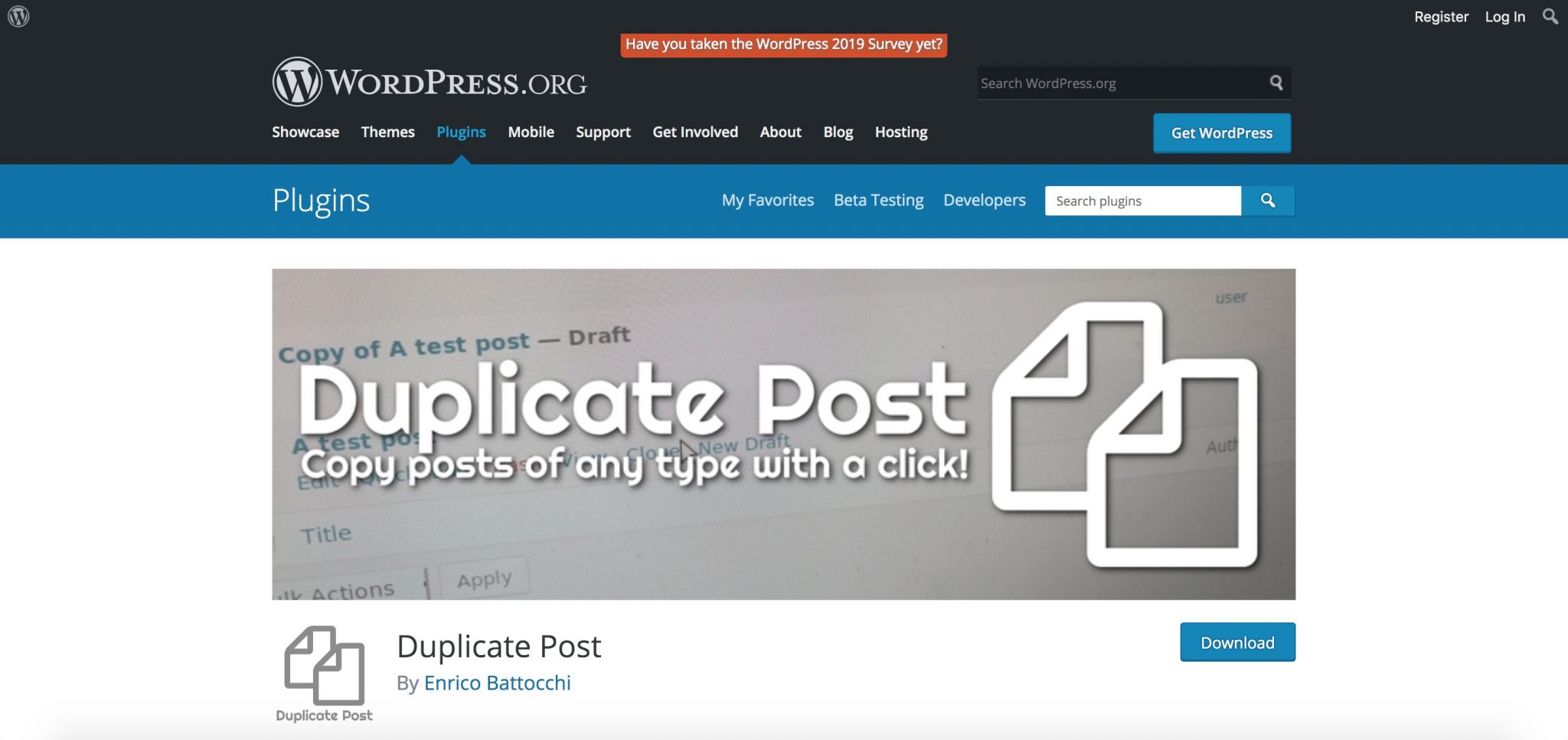
Чтобы дублировать страницу WordPress, вам нужно сначала создать новую страницу, а затем скопировать содержимое старой страницы на новую страницу. Вы можете сделать это, перейдя в раздел «Страницы» панели инструментов WordPress и выбрав опцию «Добавить новую». После того, как вы создали новую страницу, вы можете отредактировать ее и скопировать содержимое со старой страницы.
Вы можете дублировать запись или страницу WordPress вручную, используя код копирования. В этом разделе вы узнаете, как дублировать или клонировать страницу WordPress. Существующий пост или страницу в ручном методе необходимо скопировать в новый пост или страницу. Другой способ — установить плагин. Затем вы должны активировать Page and Post Clone, как только вы его установите. В левом меню нажмите кнопку «Страницы», чтобы клонировать страницу. Чтобы клонировать публикацию, наведите указатель мыши на публикацию, которую хотите клонировать, затем нажмите кнопку «Клонировать».
После этого вы сможете опубликовать свой пост с помощью кнопки «Опубликовать». После клонирования или публикации вы сможете увидеть кнопку «Просмотреть сообщение» и кнопку «Копировать ссылку». Вы можете увидеть свой дублированный пост, нажав на него. Этот список включает в себя несколько альтернативных плагинов для дублирования страниц WordPress . В этом руководстве рассматривается только один из этих плагинов. В прошлом пользователи выражали обеспокоенность по поводу влияния плагинов на производительность сайта.
Скопируйте сообщение на несколько страниц документа и поместите курсор в начало сообщения, которое хотите скопировать. Курсор должен быть выбран в нижней части поста, который вы хотите скопировать. Вы можете выбрать опцию Ctrl C на клавиатуре. Вы также можете скопировать выделенный текст, нажав «Главная».
Функция дублирования публикации
Будет создан дубликат публикации , будет создана дубликат страницы, а также дубликат публикации и страницы будут созданы с помощью дубликатора.
Как скопировать шаблон в Elementor?
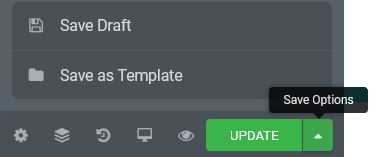
Есть несколько способов скопировать шаблон в Elementor. Первый способ — щелкнуть шаблон в библиотеке Elementor, а затем щелкнуть значок копирования на верхней панели. Второй способ — щелкнуть шаблон, а затем нажать кнопку « Дублировать » на нижней панели. Третий способ — перетащить шаблон в диалоговое окно «Дублировать».
Можно ли дублировать страницу в WordPress без плагина?
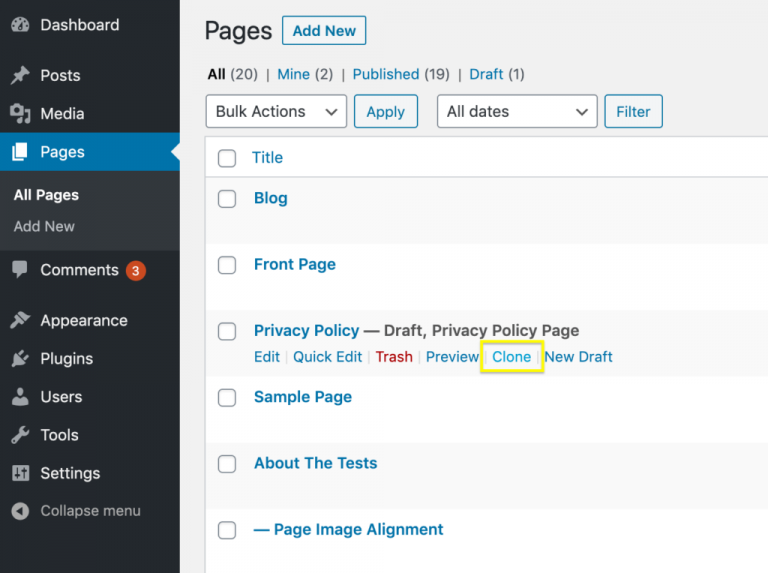
Страницу или запись WordPress можно клонировать без использования плагина. Эта опция также доступна при ручном редактировании функций. Нет необходимости копировать и вставлять соответствующий php-код в ваш файл. Позже мы рассмотрим оба этих метода более подробно.
В некоторых случаях вы можете захотеть скопировать или клонировать существующую страницу или сообщение. Несмотря на то, что WordPress не имеет встроенной функции дублирования страниц, вы всегда можете использовать плагин. Вы также можете скопировать содержимое страницы без использования каких-либо плагинов. Используя плагин, вы можете дублировать страницу WordPress. Этот урок будет основан на плагине Yoast для создания дубликатов сообщений. Бесплатный плагин, который установили более 3 миллионов раз, можно использовать для дублирования поста или страницы. Позвольте мне показать вам пошаговый процесс, начиная с первого.

Несколько страниц в плагине дубликатов записей WordPress также видны одновременно. Чтобы продублировать сообщение, перейдите в «Сообщения» -> «Все сообщения» в левой части страницы. Редактор страниц также позволяет копировать существующую страницу. Теперь вы можете скопировать всю страницу, нажав на нее. Клонируя существующую публикацию или страницу, плагин Yoast Duplicate Post упрощает добавление дубликата публикации. Вы можете добиться того же результата, используя различные бесплатные альтернативы. Вот еще три плагина, которые можно скачать бесплатно. Плагин Post Duplicator — это бесплатный плагин, который имеет более 100 000 активных установок и используется более чем 100 000 организаций.
Как управлять контентом с помощью WordPress
Это чрезвычайно универсальная платформа, которую можно использовать для создания различных приложений. Это отличный инструмент для создания блога, веб-сайта или интернет-магазина. С другой стороны, объемом создаваемого контента может быть трудно управлять. Чтобы эффективно управлять этим, полезно использовать функции клонирования и дублирования . Просто скопируйте контент, который вы хотите продублировать, с помощью клона, и вы сможете создавать новые сообщения с тем же контентом. Эта функция полезна по двум причинам: она позволяет создавать несколько сообщений с одним и тем же контентом и позволяет отслеживать несколько версий одного и того же контента. Хотя дубликат можно использовать как второй вариант, он более универсален. В дублирующих сообщениях вы можете сделать так, чтобы тот же контент отображался в новом сообщении, но вы также скопируете все выбранные вами поля. Может быть полезно отслеживать несколько версий поля или создавать несколько сообщений с несколькими версиями поля.
Как добавить шаблон в WordPress
Чтобы добавить шаблон в WordPress, вам сначала нужно получить доступ к своей учетной записи WordPress и перейти на вкладку «Внешний вид». Когда вы окажетесь на вкладке «Внешний вид», найдите параметр «Шаблоны» и нажмите на него. После того, как вы нажмете на опцию «Шаблоны», вы сможете выбрать шаблон, который вы хотели бы использовать для своего сайта WordPress.
Обычно целевая страница выглядит значительно иначе, чем остальная часть сайта. Шаблон страницы WordPress позволяет создавать собственные страницы с собственным дизайном и макетом. Чтобы установить плагин, вы должны сначала выполнить несколько практических задач. Если вы используете автономную программу FTP, вы должны использовать программу FTP для загрузки файлов на веб-сайт WordPress. Мы сможем сделать все проще для себя, скопировав существующий шаблон страницы темы . В файле шаблона для WordPress нет инструкций по отображению страницы. В результате мы будем использовать его в качестве основы для нашего пользовательского шаблона.
Затем скопируйте содержимое файла page.php и вставьте его в свой собственный шаблон. Поскольку наш шаблон уже включает заголовок, мы удалим этот раздел из кода. Вы больше не увидите пустую страницу, если посетите страницу, на которой используется новый шаблон. Поскольку шаблон, который мы использовали для начала, был шаблоном страницы темы, мы решили использовать его в качестве отправной точки. Пользовательские шаблоны страниц позволяют вам сосредоточиться на том, что вы пишете, а не на том, что пишут другие люди. Ошибки в пользовательском шаблоне страницы могут привести к поломке вашего сайта. Возможности WordPress можно расширить с помощью программирования или знаний HTML.
Могу ли я импортировать шаблон в WordPress?
Пользовательские шаблоны макетов и сохраненные строки, столбцы и модули можно импортировать из панели администратора WordPress. Перейдите в WordPress и нажмите ссылку «Запустить импортер». Если вы импортируете в первый раз, в разделе WordPress будет написано «Установить сразу».
Как добавить пустой шаблон в WordPress?
Чтобы добавить новую страницу, перейдите на вкладку «Панель инструментов» — «Страницы» — «Добавить новую». В редакторе сообщений справа есть поле под названием «Атрибуты страницы», которое вы можете использовать для добавления атрибутов к своему сообщению. Поле рядом с параметром шаблона позволяет выбрать несколько шаблонов. Вы можете сохранить шаблон пустой страницы, выбрав его в меню.
Создать новую запись в WordPress
Вам почти наверняка понадобится шаблон сообщения, который можно найти в файле WordPress-includes/post.php. Whlle (have_posts()) — это строка кода файла, и найдите открывающий тег div, как только он появится. Название закрывающего тега должно совпадать с заголовком закрывающего тега. Прежде чем начать, полностью удалите весь код между тегами twodiv. Пожалуйста, сохраните файл как пустой файл шаблона сообщения.
Чтобы добавить содержимое в сообщение, вы должны сначала создать новый файл, переименовать его и сохранить как файл с именем сообщения. Например, при загрузке фотографии на свой веб-сайт сохраните ее как файл .JPG. Затем файл можно добавить к своему сообщению, нажав *br Я хочу загрузить фотографию. Добавьте код *br в место, где ваша подпись появится на фотографии. /caption> br>h3>Подпись к фотографии/h3> Включите в свое сообщение следующий код для ссылки на веб-сайт или сообщение в блоге: *br> Ссылка на веб-сайт выглядит следующим образом: ” http://www.example. ком/?»
Ссылка на определенный абзац в вашем сообщении с использованием следующего кода: *br Ссылка на абзац в абзацах *a href=# номер_пункта Ссылка на абзац в абзацах */a
